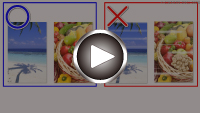La tinta no sale
La tinta no sale

-
Comprobación 1 Compruebe el estado de los depósitos de tinta. Sustituya el depósito de tinta si se ha agotado la tinta.
-
Comprobación 2 ¿La cinta naranja y el envoltorio de plástico aún están en el depósito de tinta?
Asegúrese de que se ha retirado el envoltorio de plástico por completo para que quede expuesta el área de ventilación con forma de Y, tal y como se muestra en (A), a continuación.
Si la cinta naranja sigue puesta en el depósito de tinta (B), retírela.
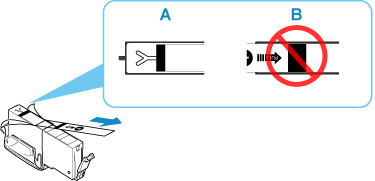
-
Comprobación 3 ¿Están obstruidos los inyectores del cabezal de impresión?
Imprima el patrón de prueba de los inyectores para determinar si la tinta sale correctamente por los inyectores del cabezal de impresión.
-
Paso1 Imprima el patrón de prueba de los inyectores.
Tras imprimir el modelo de prueba de inyectores, examínelo.
-
Para Windows:
-
Para macOS:
Si el patrón no se imprime correctamente, compruebe si el depósito de tinta para el color problemático está vacío.
Si el depósito de tinta no está vacío, vaya al siguiente paso.
-
-
Paso2 Limpie el cabezal de impresión.
Tras limpiar el cabezal de impresión, imprima el modelo de prueba de los inyectores y compruebe el resultado.
-
Para Windows:
-
Para macOS:
Si todavía no mejora, vaya al siguiente paso.
-
-
Paso3 Limpie el cabezal de impresión de nuevo.
Tras limpiar el cabezal de impresión de nuevo, imprima el modelo de prueba de los inyectores y compruebe el resultado.
Si todavía no mejora, vaya al siguiente paso.
-
Paso4 Limpie el cabezal de impresión a fondo.
Tras limpiar el cabezal de impresión a fondo, imprima el modelo de prueba de los inyectores y compruebe el resultado.
-
Para Windows:
-
Para macOS:
Si no mejora, apague la impresora, espere más de 24 horas sin desconectar el cable de alimentación y vaya al siguiente paso.
-
-
Paso5 Limpie el cabezal de impresión a fondo de nuevo.
Tras limpiar el cabezal de impresión a fondo de nuevo, imprima el modelo de prueba de los inyectores y compruebe el resultado.
Si todavía no mejora, vaya al siguiente paso.
-
Paso 6 Solicite una reparación.
Si el problema no se soluciona tras realizar una limpieza profunda del cabezal de impresión dos veces, el cabezal de impresión puede estar dañado. Póngase en contacto con el centro de servicio técnico de Canon más cercano para solicitar una reparación.
Para obtener más información sobre la impresión del patrón de prueba de los inyectores, la limpieza del cabezal de impresión y la limpieza a fondo del cabezal de impresión, consulte Si la impresión pierde intensidad o es irregular.
-